Excel一列数字求和
1、如图所示,A列10条数据,将最终的求和显示在A11单元百格,先选中A1-A10单元格

2、点击EXCEL菜单,选择“公式”
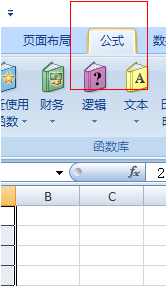
3、公式菜单中找到“求和”公式,如下图红度色框框所示。
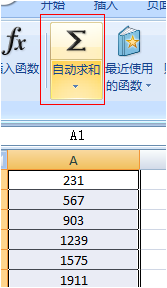
4、点击“自动求和”下拉框,选择“求和”
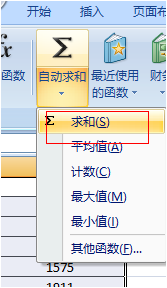
5、选中“求和”后,A11单元格立即得出A1-A10求和的最终结果(如红色框框区域)

声明:本网站引用、摘录或转载内容仅供网站访问者交流或参考,不代表本站立场,如存在版权或非法内容,请联系站长删除,联系邮箱:site.kefu@qq.com。
阅读量:43
阅读量:81
阅读量:137
阅读量:135
阅读量:155